-¬сегда под рукой
-ћетки
css eurovision 2008 eurovision 2009 flash html li-web.ru liveinternet mozilla firefox mp3 photoshop windows александр рыбак альбом баллы бегуща€ бесплатно билан видео блог блоги браузеры видео видео рыбак вопросы вставить выделение генератор дизайн дима билан дл€ дневник дневники евровидение игры инструкци€ интервью интернет как как пользоватьс€ картинки кнопка кнопки коды комментарии конкурс лиру логические москва мп3 музыка народ настройки начинающих новички обучение онлайн ответы оформление песн€ плеер плейлист поиск посты почта приложени€ программа программы путеводитель радио рамки рамочки расширенный редактор реклама росси€ рыбак видео рыбак видео сайт сакис видео сделать скачать слова песни смайлики смешное смешное видео смотреть ссылки строка танцы текст текст песни уроки установка файлы финал флеш цвет часы эхо москвы юмор €ндекс
-–убрики
- ¬се про Ћи–у (41)
- »нтернет полезности (29)
- я (28)
- ѕрограммы (26)
- ћои flash-ки (20)
- html дл€ начинающих (13)
- ”роки по flash (11)
- Windows (10)
- ј знаете ли вы? (10)
- ≈вровидение (9)
- Flash игры онлайн (6)
-ѕоиск по дневнику
-ѕодписка по e-mail
-—татистика
ѕользуемс€ FSCapture (часть 1) |
Ќачнем теперь изучать нашу "новую" программку.
Ќапомню,- пост со ссылками на скачку и первый мини урок по программе FSCapture здесь.
»зучать начнем с самой "поверхности", т.е. с того, что видим в первую очередь. “очнее говор€ - вс€кие кнопочки на самой программке:)
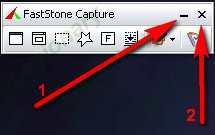
1. - ќбычна€ кнопка "свернуть", особенность в том, что эта программка свернетс€ в трей к часам и будет там висеть, пока вы ее не развернете обратно:

2. - —тандартный "крестик" закрыти€ программы, ничего интересного:)
Ќа этом пока все:) ≈ще очень много полезного в этой программке, например лупа, пипетка, измеритель, редактор... но об этом позже:)
©2010 Legionary
Ќапомню,- пост со ссылками на скачку и первый мини урок по программе FSCapture здесь.
»зучать начнем с самой "поверхности", т.е. с того, что видим в первую очередь. “очнее говор€ - вс€кие кнопочки на самой программке:)
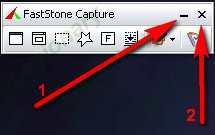
1. - ќбычна€ кнопка "свернуть", особенность в том, что эта программка свернетс€ в трей к часам и будет там висеть, пока вы ее не развернете обратно:
2. - —тандартный "крестик" закрыти€ программы, ничего интересного:)
ƒалее нижний р€д кнопок:
≈сли навести просто мышку на любую кнопку,- по€витс€ подсказка (удобн€шка така€:) )
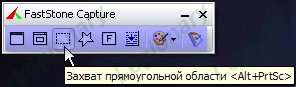
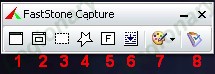
1. «ахват активного окна - работа€ за компьютером, мы можем держать "открытыми" сразу несколько программ. ажда€ программа - это окно. “ак вот та программа, в которой работаем сейчас - и есть активное окно. Ќа примере, открою сразу 4 блокнота, последний клик мышки сделаю на третьем блокноте (т.е. активным окном будет третье):
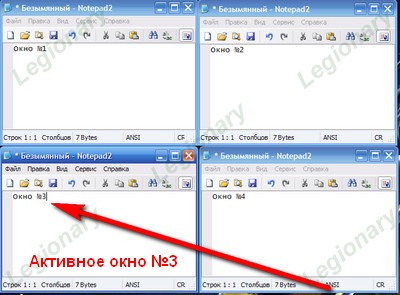
“еперь жмем эту кнопочку в программе. ¬ результате увидим в редакторе "сфотографированное" только третье окно:

2. «ахват окна/объекта - Ёто уже очень интересна€ функци€, но сложновата€. » мне, если честно, не совсем пон€тно дл€ чего она может пригодитьс€:) Ќо раз есть, буду рассказывать.
— помощью этой кнопочки можно отскринить одновременно различные объекты и части окон, которые сейчас видны. ƒавайте по пор€дку. ∆мем кнопку, по€вл€етс€ красна€ рамка и небольша€ табличка с подсказками ( но на англ. €зыке). –азберем подсказки. ¬от это окошко (ну и красную рамку захвачу дл€ нагл€дности):
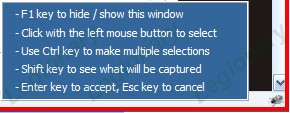
ѕеревожу:
- Ќажмите F1 дл€ скрыти€/открыти€ этого окошка подсказки (тут все пон€тно)
- ликните левой кнопкой мыши дл€ выбора ( т.к. нам тут надо выбирать разные "объекты на мониторе, которые хотим отскринить,- клик левой кнопкой означает , что сей объект нам нужен на скрине... вроде сформулировал :) )
- »спользуйте кнопку Ctrl (это на клаве) дл€ выбора объектов ( точнее перевод - "дл€ создани€ мульти выделени€" - но так нифига не пон€тно:) ) “ут подробнее, т.к. уже раскрываетс€ вс€ суть функции.
—мотрим,- сейчас на моем мониторе видно следующее (вру конечно, сейчас виден только редактор поста, и в косынку € не играю :), но дл€ примера соврать можно):
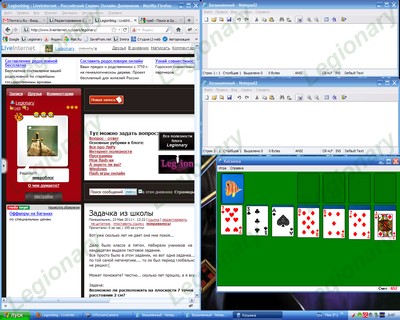
ак видите, открыто 4 окна. Ќо, сейчас идет речь о неких "объектах". ќкно - это конечно объект, но в некоторых окнах программа находит несколько объектов (твикс - два в одном :) ). ѕлюс ко всему, нижн€€ виндовска€ панель - это тоже объект, причем не один.
“ак вот, из всего этого многообрази€ объектов мы можем выбрать определенные, только те, которые нам нужны. ќтметить только их и отскринить. Ќа месте Ќ≈ выбранных объектов останетс€ пустое место.
я не очень представл€ю, как вам это нагл€дно покзать, поэтому на словах. ѕосле нажати€ этой кнопки, у нас по€вл€етс€ красна€ рамочка. ¬от она показывает объект. ”держива€ кнопку Ctrl поводите мышкой по окнам, по виндовской панеле, на часы наведите... ¬ы увидите что эта рамочка начнет обводить другие объекты. лик левой кнопкой мыши (все еще не отпуска€ кнопку Ctrl) означает, что этот объект вы выбрали, и он вам нужен на скрине.
“еперь покажу возможный результат (из темы "найдите дес€ть отличий", полностью картинка с моего монитора выше, а теперь только некоторые объекты, которые € выбрал описанным выше способом):
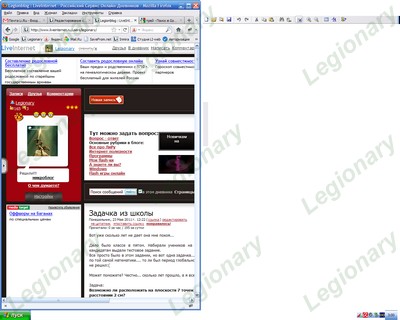
‘ух... ƒалее по подсказкам в этом окошке перевожу:
- »спользуйте кнопку Shift, чтобы посмотреть, какое изображение получитс€ на скрине. ( все просто, скрин еще не сделали, но нажав Shift сможем заранее увидеть, что будет на нашем скрине в результате)
- Ќажмите кнопку Enter дл€ создани€ снимка (т.е. выбрали нужные объекты, все решили, жмем ентер и программа делает скрин). Ќажмите кнопку Esc дл€ выхода ( выбрали объекты... подумали, плюнули на все, решили ничегошеньки не скринить,- жмем Esc и убираем эту красную рамочку нафиг, ну заодно и из этого режима "съемки" выходим:) ).
«акончили с кнопкой "захват окна/объекта".
3. «ахват пр€моугольной области - об этом говорили в первом посте по нашей программе.
4. «ахват произвольной области - жмем, и обводим вручную нужный кусок экрана дл€ снимка "карандашом" (вообще инструмент называетс€ лассо, но "карандаш" пон€тнее), потом дважды кликаем мышкой, чтобы замкнуть контур и сделать снимок. ак криво обведете, так и отскринитс€:
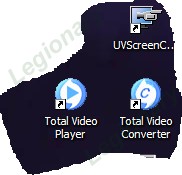
5. «ахват полного экрана - снимок всего-всего "экрана". ¬от все, что сейчас видите, то и получите на скрине.
6. «ахват окна с прокруткой - ќчень полезна€ функци€! Ќо иногда подглючивает:( —уть в том, что если в окне есть прокрутка, и все не помещаетс€ на мониторе (сверху вниз), программа будет снмимать и сама прокручивать окно... в результате получитс€ боооольшой высокий скрин:) Ќа примере браузера и стр. моего профил€ получитс€ такой скрин:
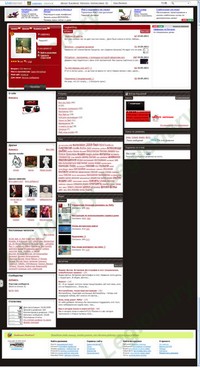
Ќу а использовать эту функцию просто. ликаем кнопочку, по€витс€ красна€ обводка уже знакома€ нам. ≈сли у вас открыто несколько приложений, водим мышку по ним пока обводка не будет на нужном приложении, затем кликаем левой кнопкой мыши и ждем.
ѕрограмма начнет прокручивать страницу, потом немного подумает и откроет вам редактор с получившимс€ скрином:)
ј суть глюка,- когда таким способом снимаете страницу в браузере, лучше включить полноэкранный режим в нем (F11 в mozilla firefox), иначе получившийс€ скрин может вас сильно удивить;)
7. ќтправить , 8. Ќастройки - об этих пунктах мы поговорим в следующем посте:)
≈сли навести просто мышку на любую кнопку,- по€витс€ подсказка (удобн€шка така€:) )
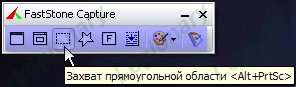
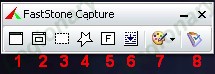
1. «ахват активного окна - работа€ за компьютером, мы можем держать "открытыми" сразу несколько программ. ажда€ программа - это окно. “ак вот та программа, в которой работаем сейчас - и есть активное окно. Ќа примере, открою сразу 4 блокнота, последний клик мышки сделаю на третьем блокноте (т.е. активным окном будет третье):
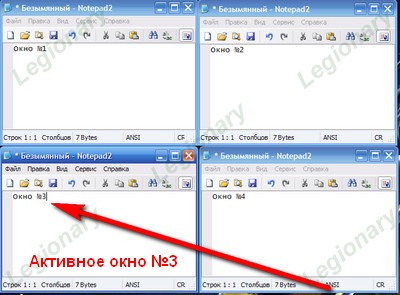
“еперь жмем эту кнопочку в программе. ¬ результате увидим в редакторе "сфотографированное" только третье окно:

2. «ахват окна/объекта - Ёто уже очень интересна€ функци€, но сложновата€. » мне, если честно, не совсем пон€тно дл€ чего она может пригодитьс€:) Ќо раз есть, буду рассказывать.
— помощью этой кнопочки можно отскринить одновременно различные объекты и части окон, которые сейчас видны. ƒавайте по пор€дку. ∆мем кнопку, по€вл€етс€ красна€ рамка и небольша€ табличка с подсказками ( но на англ. €зыке). –азберем подсказки. ¬от это окошко (ну и красную рамку захвачу дл€ нагл€дности):
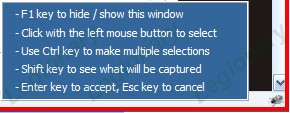
ѕеревожу:
- Ќажмите F1 дл€ скрыти€/открыти€ этого окошка подсказки (тут все пон€тно)
- ликните левой кнопкой мыши дл€ выбора ( т.к. нам тут надо выбирать разные "объекты на мониторе, которые хотим отскринить,- клик левой кнопкой означает , что сей объект нам нужен на скрине... вроде сформулировал :) )
- »спользуйте кнопку Ctrl (это на клаве) дл€ выбора объектов ( точнее перевод - "дл€ создани€ мульти выделени€" - но так нифига не пон€тно:) ) “ут подробнее, т.к. уже раскрываетс€ вс€ суть функции.
—мотрим,- сейчас на моем мониторе видно следующее (вру конечно, сейчас виден только редактор поста, и в косынку € не играю :), но дл€ примера соврать можно):
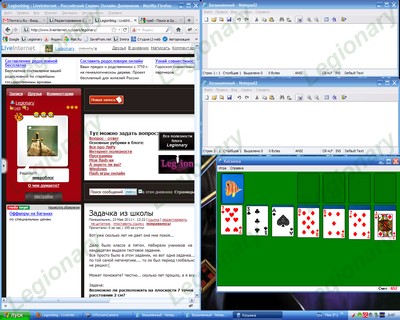
ак видите, открыто 4 окна. Ќо, сейчас идет речь о неких "объектах". ќкно - это конечно объект, но в некоторых окнах программа находит несколько объектов (твикс - два в одном :) ). ѕлюс ко всему, нижн€€ виндовска€ панель - это тоже объект, причем не один.
“ак вот, из всего этого многообрази€ объектов мы можем выбрать определенные, только те, которые нам нужны. ќтметить только их и отскринить. Ќа месте Ќ≈ выбранных объектов останетс€ пустое место.
я не очень представл€ю, как вам это нагл€дно покзать, поэтому на словах. ѕосле нажати€ этой кнопки, у нас по€вл€етс€ красна€ рамочка. ¬от она показывает объект. ”держива€ кнопку Ctrl поводите мышкой по окнам, по виндовской панеле, на часы наведите... ¬ы увидите что эта рамочка начнет обводить другие объекты. лик левой кнопкой мыши (все еще не отпуска€ кнопку Ctrl) означает, что этот объект вы выбрали, и он вам нужен на скрине.
“еперь покажу возможный результат (из темы "найдите дес€ть отличий", полностью картинка с моего монитора выше, а теперь только некоторые объекты, которые € выбрал описанным выше способом):
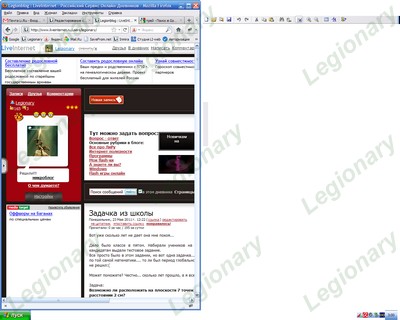
‘ух... ƒалее по подсказкам в этом окошке перевожу:
- »спользуйте кнопку Shift, чтобы посмотреть, какое изображение получитс€ на скрине. ( все просто, скрин еще не сделали, но нажав Shift сможем заранее увидеть, что будет на нашем скрине в результате)
- Ќажмите кнопку Enter дл€ создани€ снимка (т.е. выбрали нужные объекты, все решили, жмем ентер и программа делает скрин). Ќажмите кнопку Esc дл€ выхода ( выбрали объекты... подумали, плюнули на все, решили ничегошеньки не скринить,- жмем Esc и убираем эту красную рамочку нафиг, ну заодно и из этого режима "съемки" выходим:) ).
«акончили с кнопкой "захват окна/объекта".
3. «ахват пр€моугольной области - об этом говорили в первом посте по нашей программе.
4. «ахват произвольной области - жмем, и обводим вручную нужный кусок экрана дл€ снимка "карандашом" (вообще инструмент называетс€ лассо, но "карандаш" пон€тнее), потом дважды кликаем мышкой, чтобы замкнуть контур и сделать снимок. ак криво обведете, так и отскринитс€:
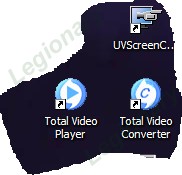
5. «ахват полного экрана - снимок всего-всего "экрана". ¬от все, что сейчас видите, то и получите на скрине.
6. «ахват окна с прокруткой - ќчень полезна€ функци€! Ќо иногда подглючивает:( —уть в том, что если в окне есть прокрутка, и все не помещаетс€ на мониторе (сверху вниз), программа будет снмимать и сама прокручивать окно... в результате получитс€ боооольшой высокий скрин:) Ќа примере браузера и стр. моего профил€ получитс€ такой скрин:
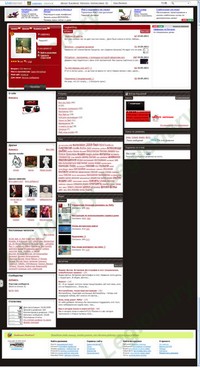
Ќу а использовать эту функцию просто. ликаем кнопочку, по€витс€ красна€ обводка уже знакома€ нам. ≈сли у вас открыто несколько приложений, водим мышку по ним пока обводка не будет на нужном приложении, затем кликаем левой кнопкой мыши и ждем.
ѕрограмма начнет прокручивать страницу, потом немного подумает и откроет вам редактор с получившимс€ скрином:)
ј суть глюка,- когда таким способом снимаете страницу в браузере, лучше включить полноэкранный режим в нем (F11 в mozilla firefox), иначе получившийс€ скрин может вас сильно удивить;)
7. ќтправить , 8. Ќастройки - об этих пунктах мы поговорим в следующем посте:)
Ќа этом пока все:) ≈ще очень много полезного в этой программке, например лупа, пипетка, измеритель, редактор... но об этом позже:)
©2010 Legionary
| –убрики: | ѕрограммы |
ѕроцитировано 122 раз
ѕонравилось: 44 пользовател€м
| омментировать | « ѕред. запись — дневнику — —лед. запись » | —траницы: [1] 2 [Ќовые] |
јлеша! —пасибо! ¬се пон€тно даже мне 

∆ду продолжени€.
∆ду продолжени€.
¬ Google нашел последнюю версию (у ¬ас 5.9). Ѕесплатно и вылеченную скачал с Turbobit. Ќесколько новых возможностей ( PDF, FTP), можно скачать учебник на английском. “ак что уроки продолжайте, пожалуйста. ”дачи!





















